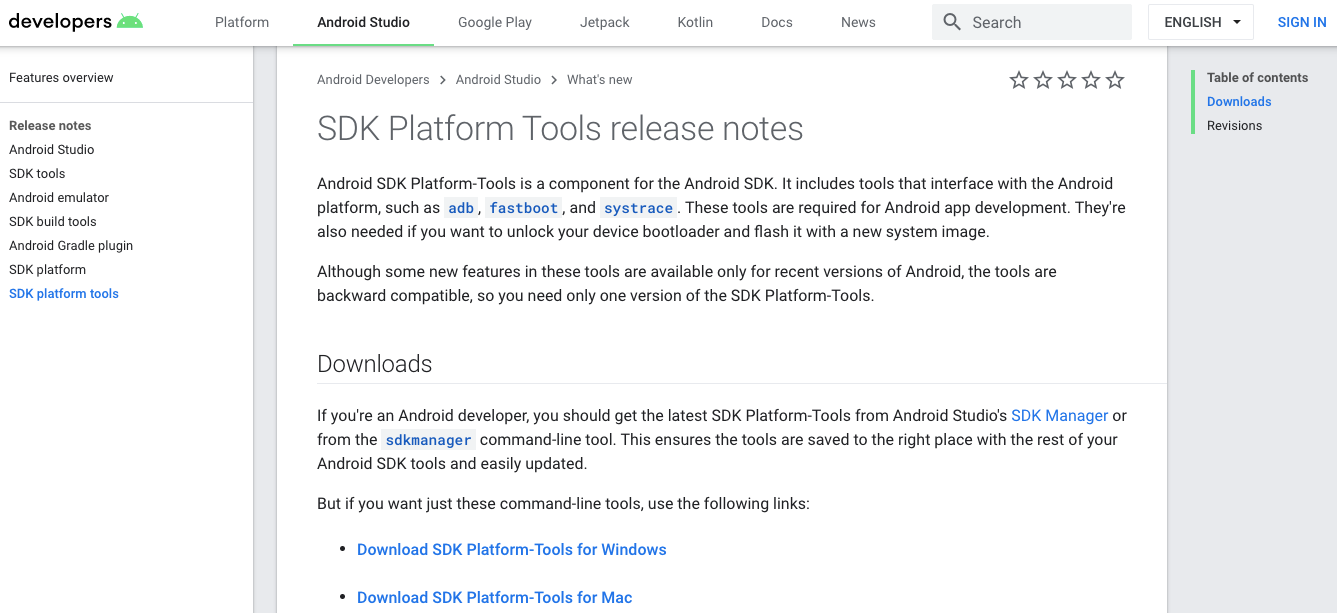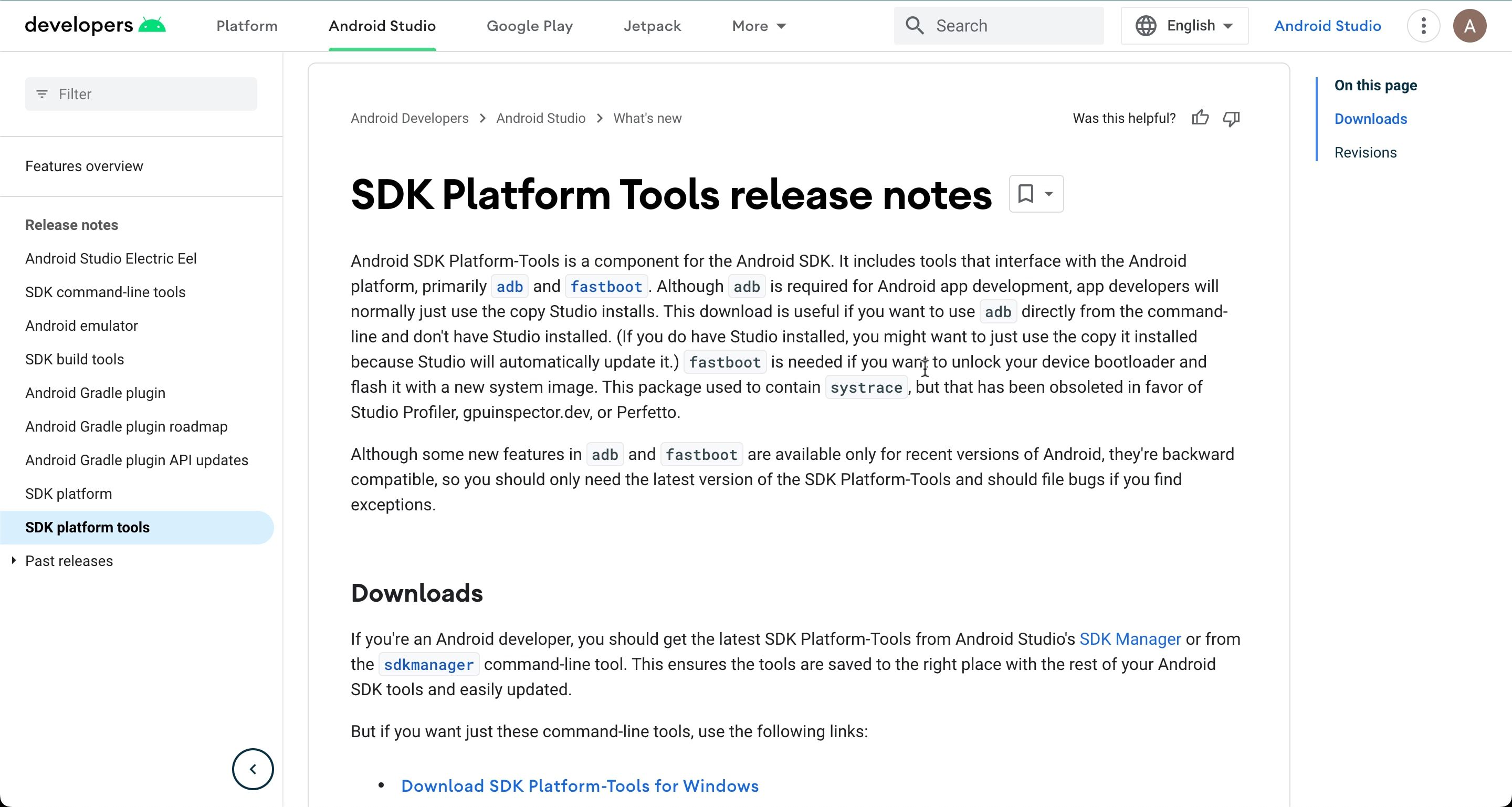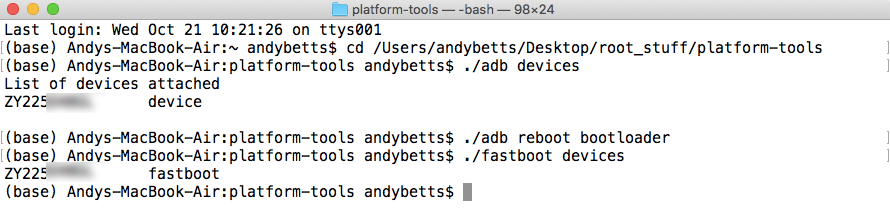Cara Menggunakan ADB dan Fastboot di Android

Table of content:
Jika Anda pernah me-rooting ponsel Android Anda, Anda hampir pasti menemukan ADB dan Fastboot. Utilitas ini adalah bagian penting dari perangkat rooting, dan Anda juga dapat menggunakannya dengan perangkat yang tidak di-rooting. Namun mereka bisa sulit untuk dipahami—apalagi dikuasai.
Jadi jika Anda bertanya-tanya apa sebenarnya ADB dan Fastboot itu, butuh bantuan untuk mengaturnya, atau ingin beberapa ide tentang apa yang dapat Anda lakukan dengannya, baca terus.
Apa itu ADB dan Fastboot?
ADB dan Fastboot adalah utilitas yang membuka kunci akses ke sistem Android saat ponsel Anda terhubung ke komputer desktop melalui kabel USB. Komputer dan kabel merupakan bagian integral dari ini—tidak ada versi aplikasi, dan meskipun Anda dapat menggunakan ADB secara nirkabel, penyiapannya jauh lebih rumit.
Anda biasanya menggunakan ADB saat Android berjalan. Ini memungkinkan Anda untuk mengakses folder sistem atau men-tweak pengaturan tersembunyi, yang terlarang bagi pengguna. Anda dapat menyalin file sistem ke dan dari perangkat menggunakan ADB, menghapus instalan bloatware, dan ada juga fungsi sideload yang dapat digunakan untuk menginstal pembaruan sistem.
Fastboot berfungsi saat Android tidak berjalan dan perangkat di-boot ke “mode Fastboot”. Ini memungkinkan Anda untuk mengakses semua partisi perangkat Anda—tidak hanya sistem Android, tetapi juga partisi data, partisi boot, dan sebagainya.
Di Android, Fastboot adalah alat diagnostik. Ini penting jika Anda perlu membatalkan pemasangan ponsel Anda, dan paling sering digunakan untuk memasang pemulihan khusus.
Kedua alat tersebut merupakan bagian dari koleksi Alat Platform kit pengembangan perangkat lunak Android. Mereka melalui Command Prompt di Windows, atau Terminal di Mac dan Linux. Ini berarti mereka tidak terlalu ramah pengguna—tidak ada antarmuka tunjuk-dan-klik untuk memandu Anda berkeliling—walaupun untungnya, mereka cukup mudah dipahami.
Cara Mengatur ADB dan Fastboot
Untuk memulai dengan ADB dan Fastboot, pertama-tama Anda harus menyiapkan ponsel untuk menggunakan alat tersebut. Jika Anda belum melakukannya, aktifkan Opsi Pengembang dengan membuka Setelan > Tentang ponsel dan mengetuk Membangun nomor tujuh kali.
Lalu, di Setelan > Opsi pengembangcentang kotak di sebelah Proses debug USB dan telusuri kotak dialog yang mengikuti.
Sekarang unduh ADB dan Fastboot dari situs web Pengembang Android. Mereka disertakan sebagai bagian dari paket SDK Platform-Tools.
Saat Anda mengekstrak unduhan, konten akan dikumpulkan bersama ke dalam folder bernama platform-alat. Ada beberapa item lain di folder tersebut, tetapi Anda dapat mengabaikannya.
Jika Anda menggunakan Windows, Anda juga perlu mengunduh driver untuk perangkat Anda. Ada daftar tautan untuk banyak pabrikan populer di Situs web pengembang Android. Driver tidak diperlukan di Mac atau Linux.
Menggunakan Command Prompt atau Terminal
Buka aplikasi Command Prompt atau Terminal. Untuk menggunakan ADB dan Fastboot, Anda perlu mengubah jalur di aplikasi agar mengarah ke platform-alat folder yang Anda unduh. Ada beberapa cara untuk melakukan ini:
- Cara standar adalah dengan menggunakan CD memerintah. Jenis CD [path to platform-tools] ke jendela Command Prompt atau Terminal dan tekan Memasuki.
- Cara yang lebih mudah adalah mengetik CD[space] lalu seret platform-alat folder ke dalam jendela Command Prompt—ini akan mengisi jalur secara otomatis untuk Anda.
- Lebih mudah lagi, di Windows Anda bisa menahannya Menggeser sambil mengklik kanan di platform-alat folder, lalu pilih Buka Prompt Perintah Di Sini.
Penting! Perbedaan Antara Windows dan Mac/Linux
Sebelum kita melanjutkan, ada satu perbedaan kecil namun penting antara menggunakan Windows dan Mac atau Linux yang perlu Anda ketahui.
Di Mac dan Linux, setiap perintah ADB dan Fastboot harus diawali dengan a garis miring. Jadi di mana Anda mengetik adb di Windows, Anda harus mengetik ./adb di Mac dan Linux. Dan fastboot pada Windows perlu ./fastboot di Mac dan Linux.
Demi kesederhanaan, kami akan tetap menggunakan perintah Windows untuk selanjutnya.
Cara Menggunakan ADB
Boot ponsel Anda ke Android, lalu sambungkan ke komputer desktop Anda dengan kabel USB. Di komputer Anda, luncurkan Command Prompt (atau Terminal, jika Anda menggunakan Mac atau Linux) dan ubah direktori untuk menunjuk ke platform-alat map.
Jenis perangkat adb dan pukul Memasuki. Anda sekarang akan melihat daftar perangkat yang terpasang, dengan nomor seri. Ini menunjukkan bahwa itu berfungsi dan telepon Anda terhubung.
Dan hanya itu saja: ketik adb diikuti dengan perintah yang ingin Anda jalankan. Untuk contoh sederhana lainnya, enter adb reboot untuk me-restart telepon Anda.
Cara Menggunakan Fastboot
Fastboot bekerja dengan cara yang sama seperti ADB, kecuali Anda perlu mem-boot ponsel Anda ke mode Fastboot, bukan Android. Anda biasanya melakukan ini dengan memegang kombinasi dari kekuatan Dan volume tombol saat telepon dimatikan.
Atau, gunakan ADB dan ketik bootloader boot ulang adb.
Setelah itu sama saja. Memasuki perangkat fastboot untuk memeriksa apakah ponsel Anda dikenali. Memasuki boot ulang fastboot untuk meluncurkan kembali Android.
Hal yang Dapat Anda Lakukan Dengan ADB dan Fastboot
Sekarang setelah Anda tahu cara menggunakan ADB dan Fastboot, apa yang dapat Anda lakukan dengannya? Berikut adalah beberapa alat untuk dicoba:
- tarik adb [path to file] [path to folder] Ini menyalin file yang disimpan di mana saja di ponsel Anda, dan menyimpannya ke folder tertentu di komputer Anda.
- dorongan adb [path to file] [path to folder] Kebalikan dari tarikan; mengirim file dari desktop ke ponsel Anda.
- instal adb [path to file] Instal aplikasi APK di ponsel Anda. Ini paling berguna bagi pengembang aplikasi.
- uninstall adb [package name] Mencopot pemasangan aplikasi. Anda harus memasukkan nama paket lengkap—biasanya seperti com.devname.appname—bukan nama aplikasi yang umum.
- kepadatan adb shell wm [dpi] Mengubah kerapatan piksel tampilan Anda. Angka yang lebih rendah memuat lebih banyak konten ke layar, sedangkan angka yang lebih tinggi akan memuat lebih sedikit. Misalnya, perangkat lama seperti OnePlus 3 memiliki DPI asli 480. Menyetelnya ke 400 membuat teks, ikon, dan yang lainnya menjadi lebih kecil.
- sideload adb [path to update.zip] Sideload an perbarui.zip pembaruan firmware. Yang ini berjalan melalui pemulihan khusus di ponsel Anda. Berguna jika Anda tidak sabar menunggu pembaruan untuk didorong ke perangkat Anda.
- membuka kunci fastboot oem ATAU buka kunci fastboot flashing Perintah mana yang harus Anda gunakan bergantung pada versi Android mana yang Anda jalankan. Mulai Android 6 dan seterusnya, Anda juga harus mengaktifkan OEM unlocking di Opsi Pengembang. Membuka kunci bootloader dengan cara ini menghapus ponsel Anda sepenuhnya.
- pemulihan flash fastboot [filename.img] Memasang pemulihan khusus, seperti TWRP, di perangkat Anda. Untuk kemudahan penggunaan, kami menyarankan untuk mengubah nama file pemulihan menjadi sesuatu yang mudah—twrp.imgmisalnya—dan memindahkannya ke platform-alat map.
- fastboot -w Bersihkan ponsel Anda sepenuhnya sebagai persiapan untuk mem-flash ROM khusus.
- pembaruan fastboot [path to rom.zip] Mem-flash ROM khusus. Opsi yang berguna jika Anda belum melakukan root pada ponsel Anda.
Anda juga dapat menggunakan aplikasi seperti Clipper untuk membagikan clipboard komputer Anda melalui ADB.
Mengapa Anda Harus Mempelajari ADB dan Fastboot
Jelas, perintah di atas hanya untuk panduan dasar. Mereka mungkin tidak semuanya berfungsi di semua perangkat. Anda hanya boleh menggunakannya jika Anda memahami apa yang akan mereka lakukan dan bagaimana membatalkan perubahan yang mereka buat.
ADB dan Fastboot adalah bagian penting dari game rooting dan modding Android. Mempelajari cara menggunakannya adalah penting dan akan membantu Anda memanfaatkan mod yang lebih canggih.
Harus menggunakan Command Prompt pada awalnya tampak menakutkan. Tapi itu mudah diambil—Anda bisa menyalin-tempel perintah jika perlu—dan biasanya mendeteksi dan terhubung ke telepon Anda tanpa masalah. Kemudian Anda bisa mulai bereksperimen.